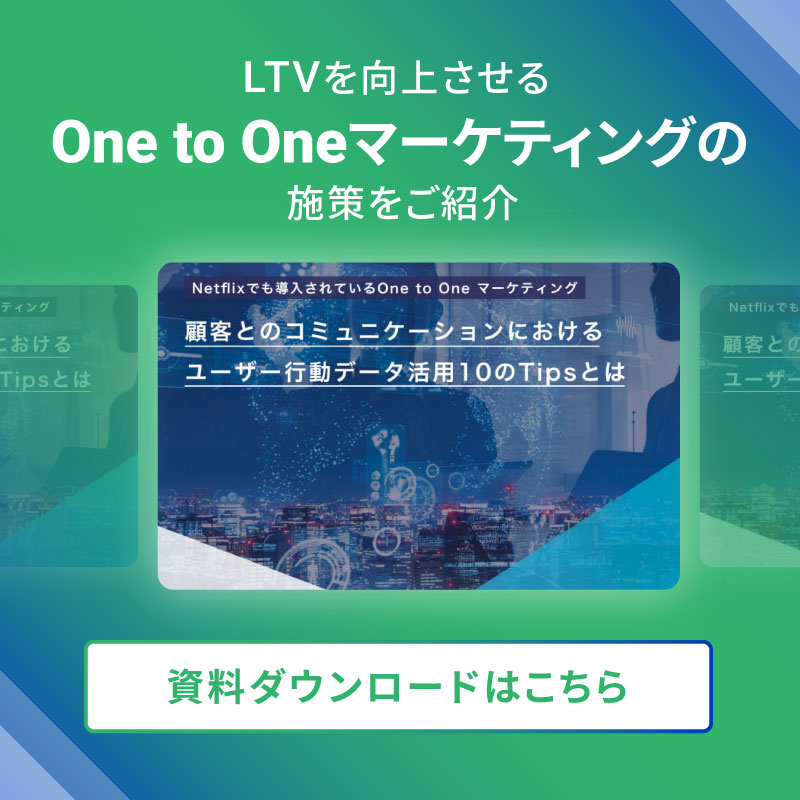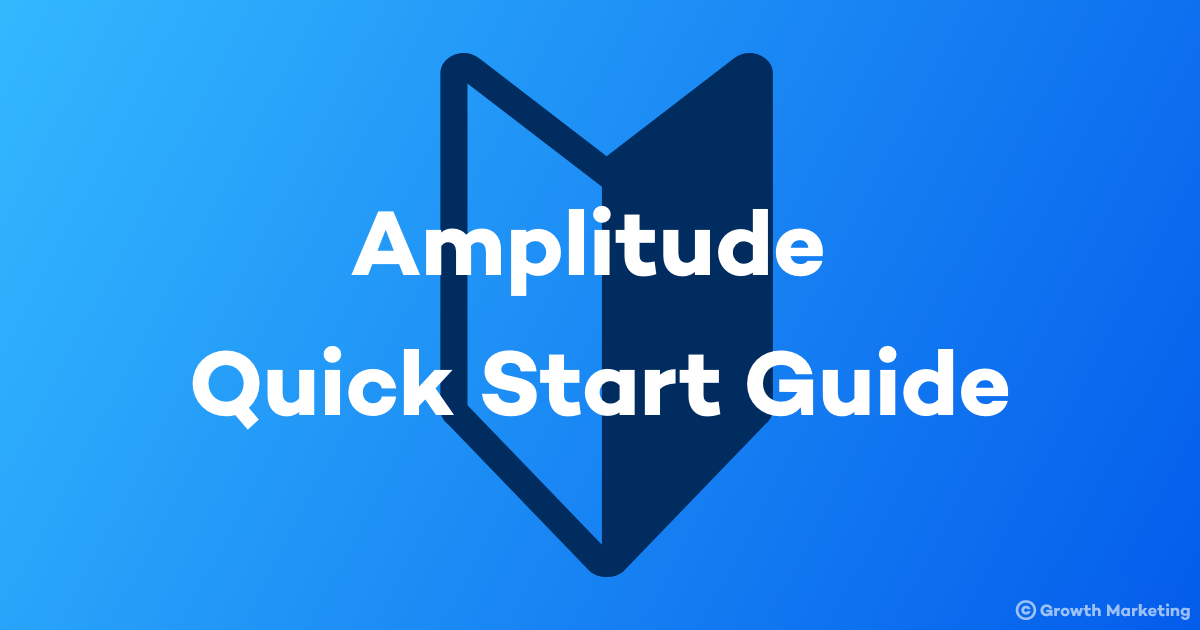
こちらの記事では『Amplitude』のスタート方法についてご案内します。
『Amplitude』は月に1,000万イベントまで無料で利用することができる、ユーザー行動分析ツールです。デモデータを用いて実際のツールの体験や、分析を行い使用感を確認することができますので、ぜひお試しください。
すぐにデモをご覧になりたい方は (こちら) よりお問い合わせください。Zoomにて1時間程度でデモ画面を用いたサービス説明を行わせていただきます。
1. 無料アカウントの作成
まず、無料アカウントの作成ページ(こちら)で、必要な項目を入力してアカウントを作成します。
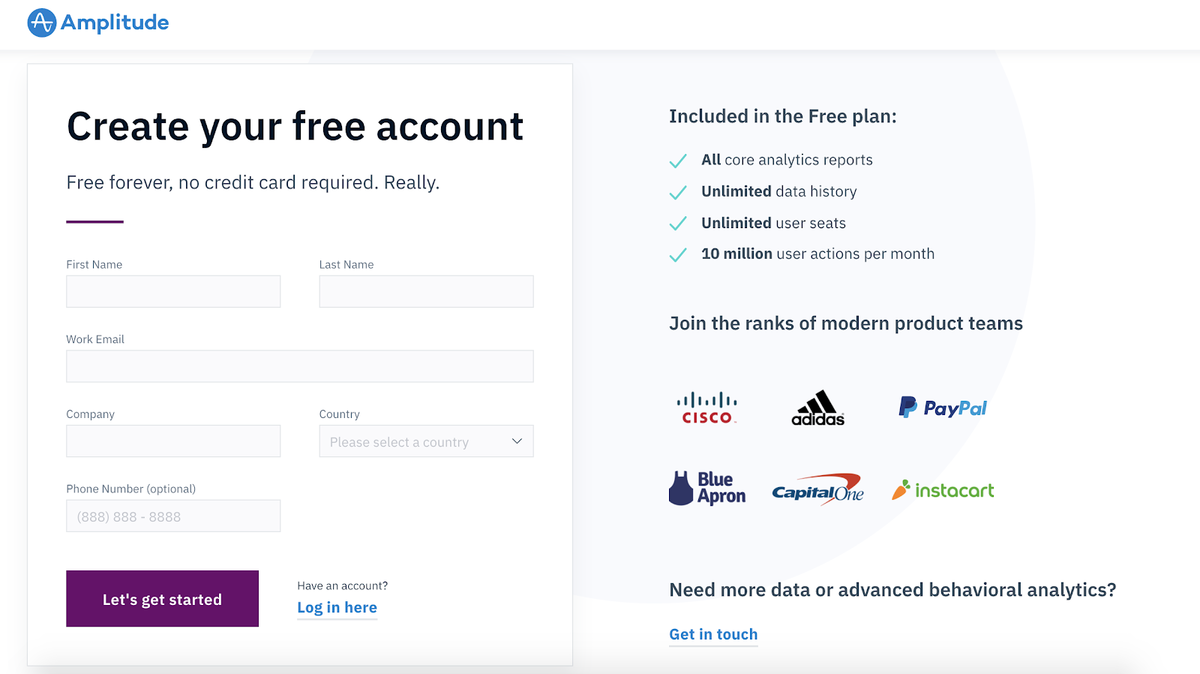
アカウントが作成されると、次のようなメールがAmplitudeから送られてきます。リンクをクリックしてアカウントをアクティベートして下さい。
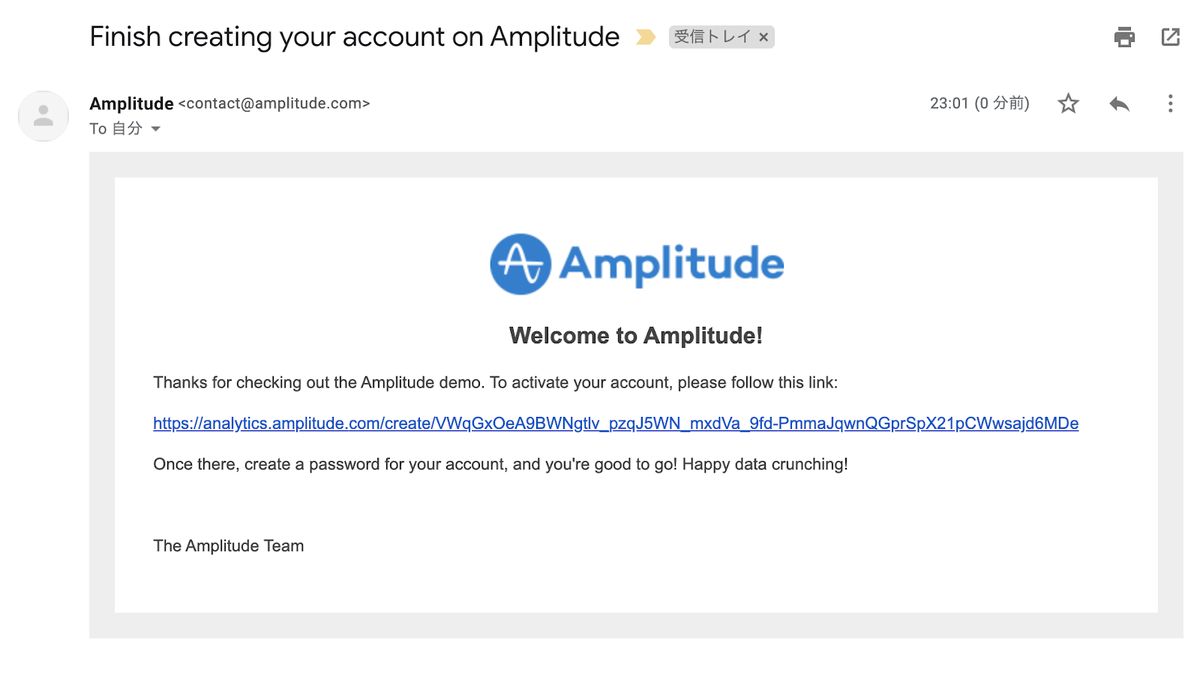
リンクをクリックすると、次のページへ移動します。パスワードを入力してActivateボタンを押すと、アカウントのアクティベートが完了です。
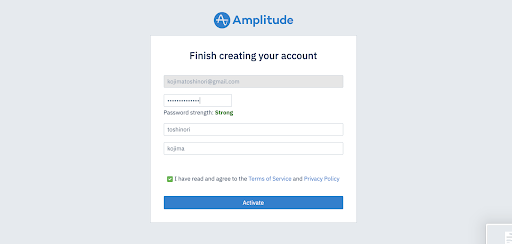
アカウントが正常に作成されると、次のようにデモプロジェクト画面に移動します。ここでAmplitudeのデモプロジェクトを利用して各チャートの機能を確認、実際に分析を体験いただけます。
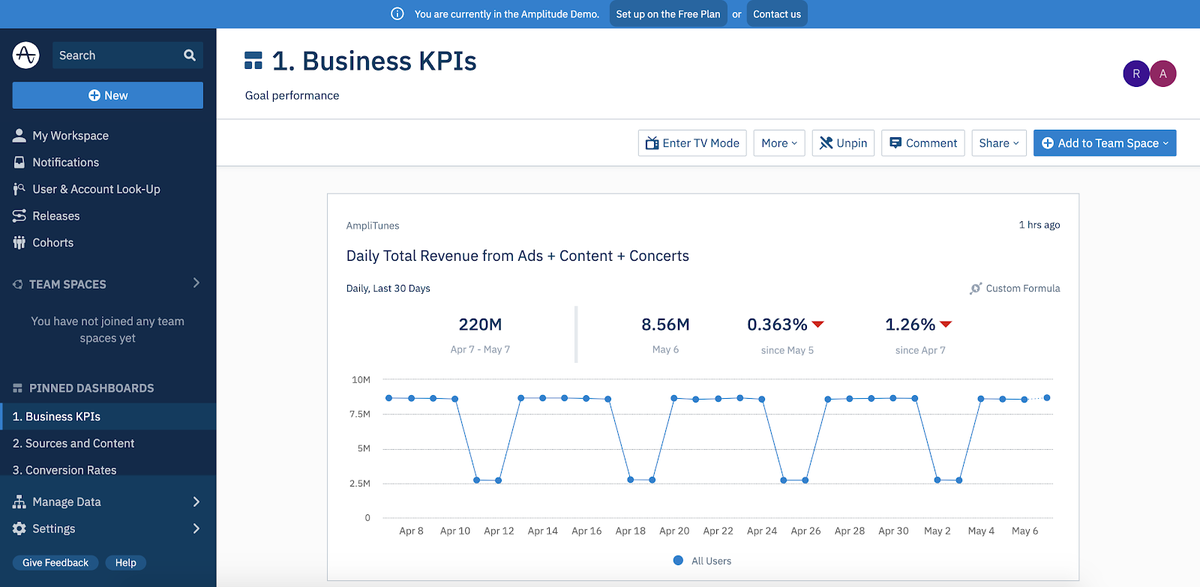
2. Organization登録
実際にプロダクト(WebまたはApp)にAmplitudeを導入するためには、まずはじめにOrganization情報を登録する必要があります。
Organization登録のためには、左側の一番下のSettingsメニューをクリックし、遷移した画面左側のメニューの中でCreate Organizationメニューを利用してください。
「Create New Organization 」ポップアップが表示されたら、Organization情報を入力します。「organization name」は一般的に企業名や製品名など、「Org URL」は今後利用するAmplitudeプロジェクトURLになります。
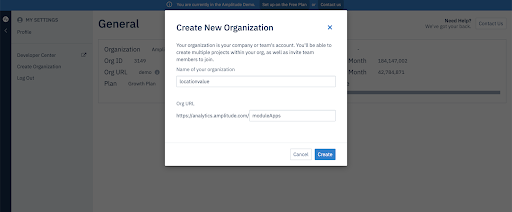
Organization情報が生成された場合次の画面に移動し、GDPR(EUの個人情報保護法)の確認画面が表示されます。欧州にサービス提供していない場合には「We Don’t Need a DPA」ボタンをクリックしてください。
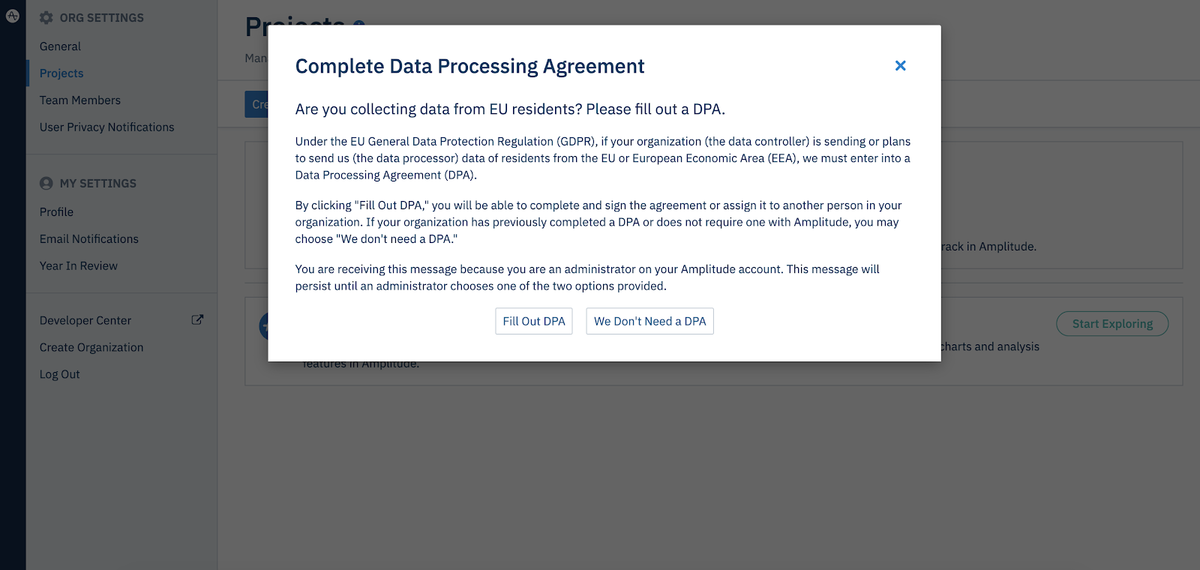
Organization登録が完了したら、次のような起動画面が表示されますので、プロジェクトを作成してみましょう。下の画面で「Create Project」ボタンをクリックして、プロジェクトを作成します。
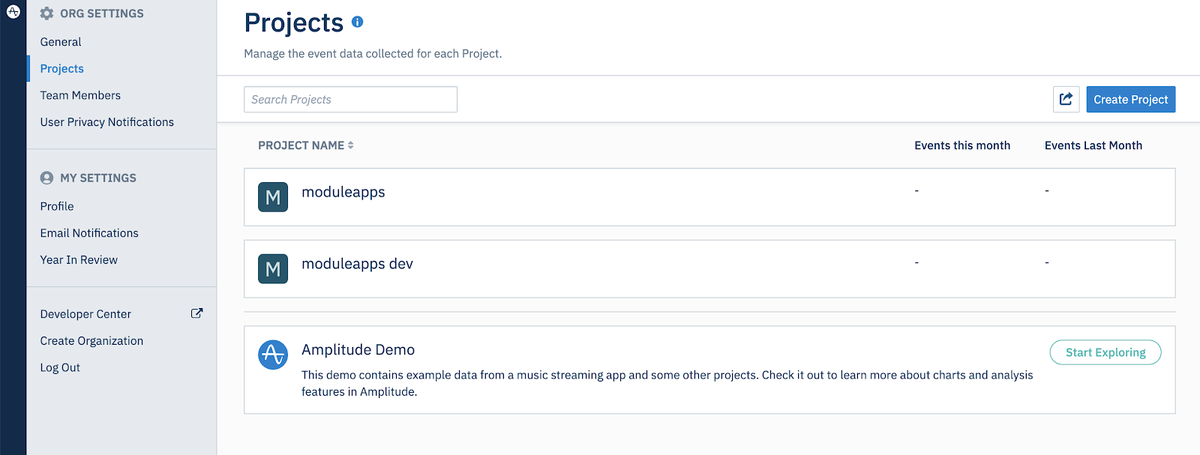
3. Amplitude Project生成
次のように「Create New Project」の入力画面が表示されたら、プロジェクト名を入力したあと、新しいプロジェクトを作成します。
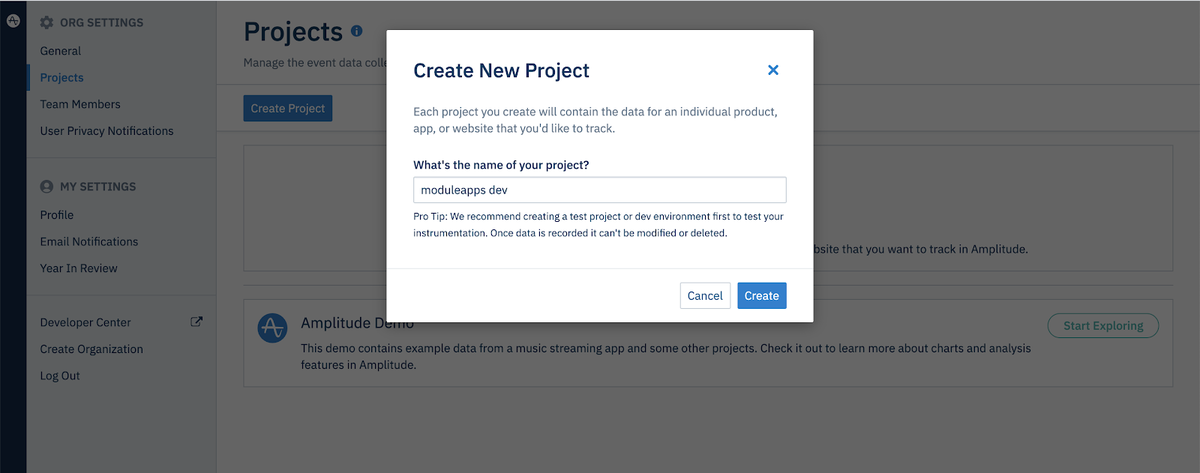
Amplitudeでプロジェクトの作成時に本番データをアップロードする前に、必ずテストもしくは開発プロジェクトを並行して作成することを、強くお勧めします。
ここでは、moduleapps dev(test)とmoduleapps(production)という2つのプロジェクト作成しました。
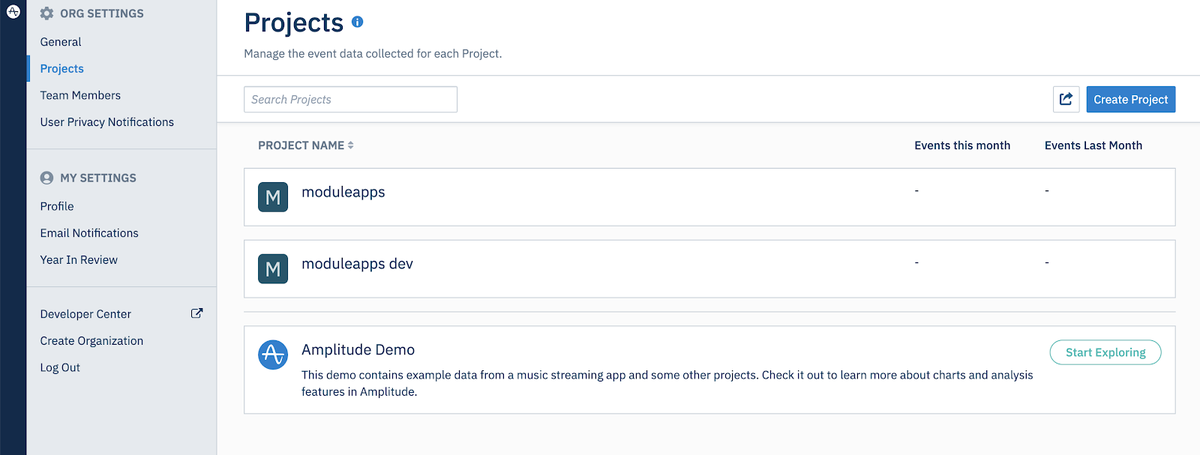
サービスやデジタル製品内のユーザーの行動データを、Amplitudeに送信して分析するためにはProject固有のAPI KEYが必要であり、Amplitudeの各プロジェクトは独自のAPIキーを持っています。
また、単一のOrganizationの下に複数のプロジェクトを作成することもできますので、新しいサービスや製品を分析するために、新しいOrganizationを再び作成する必要はありません。
プロジェクトが正常に生成されると、次の画面が表示されます。あなたはここでプロジェクトのタイムゾーン(Asia/Tokyoを選択)、曜日のスタート(任意の曜日を設定)、クォーターの開始月(任意の月を設定)、ユーザーのチャートとコホートダウンロードするかどうかの情報を設定することができます。
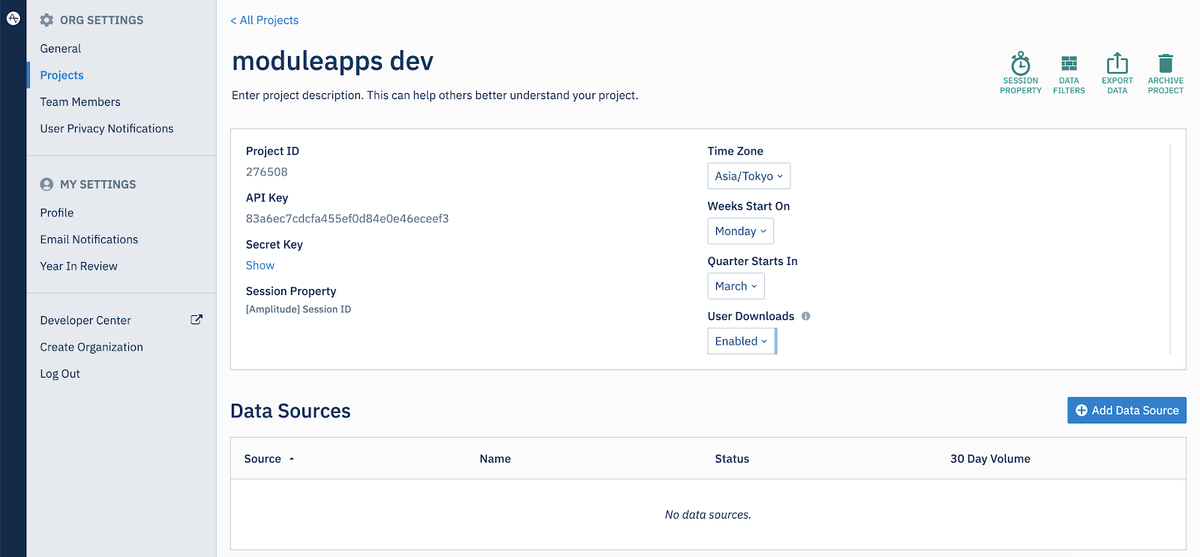
4. Amplitudeデータ転送する
これでAmplitudeへのデータ転送を開始する準備が完了です。データの転送はSDK、HTTP API 、SegmentやmParticleなど、さまざまな方法で行うことができます。
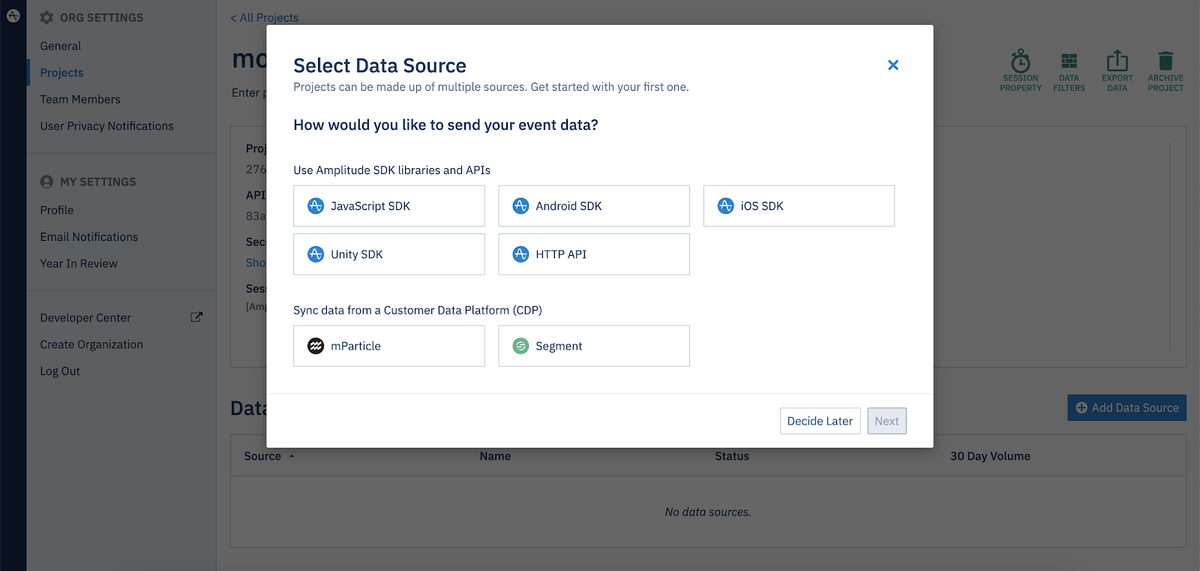
インテグレーションで不安な場合は、AmpliTunes等のサンプルデータが参考になります。 (こちら) 各イベントを押下し “Raw” ボタンを押下すると JSON データを確認できますので、自身のデータとの比較にご利用ください。
5. オンラインマニュアル
Amplitude はオンラインマニュアルを準備しています。 (こちら)
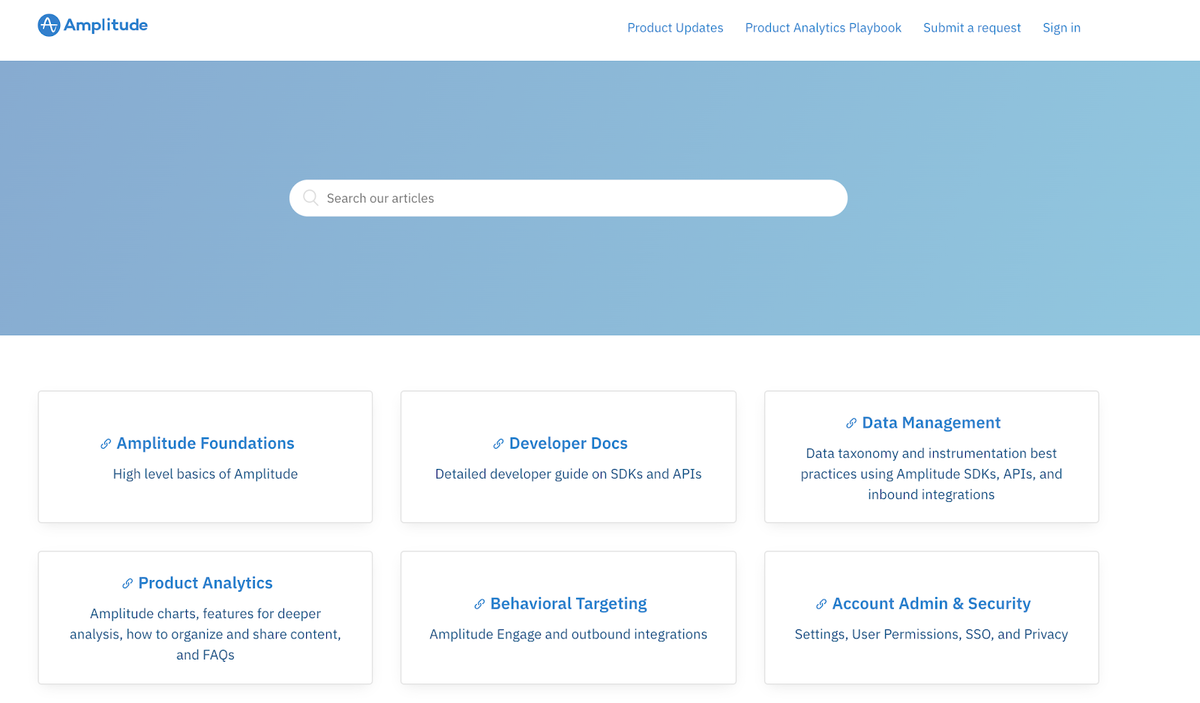
DearOneでは、導入にあたり技術支援やQA対応についてもサポートさせていただく『ProfessionalService』をご用意しておりますので、お問い合わせよりお気軽にご相談ください。